-Цитатник
Я думал, что у красоты твоей... Художник Игорь Битман / Igor Bitman (СССР, Москва - Франция, 1953) - (0)
Игорь Битман - российско-французский международно признанный классический художник нашего времен...
Ульяновск. - (0)Памятник дивану Обломова. В знаменитом романе И. А. Гончарова одним из главных гер...
Трогательные иллюстрации и немного живописи от художника Батаковой Ирины (Беларусь, 1970) - (0)Зима с Весной спорит Дидюля. Один день в сентябре Из студёных криниц звёзды пьют син...
Дагомыс. Краснодарский край. - (0)Дагомыс – компактный зеленый поселок на черноморском побережье Северного Кавказа, ближайший...
Между летом и осенью крохотный шаг... Художник Марк Боэджес / Mark Boedges (США, 1973) - (0)Тепло и солнечно Блюз-саксофон. Безумно нежно Между летом и осенью крохотный шаг, ещё...
-Рубрики
- Painting11 (45)
- Краснодар2 (11)
- =Иван советует= (435)
- сад (50)
- рассада (50)
- томаты (44)
- здоровье (37)
- вредители (31)
- болезни (26)
- сидераты (25)
- чеснок (18)
- огурцы (16)
- биопрепараты (14)
- удобрения3 (7)
- перец (7)
- рассада2 (5)
- картофель (4)
- почва (3)
- удобрения (48)
- удобрения2 (49)
- Иван советует... (46)
- Favorite garden (291)
- перец (24)
- удобрения (18)
- вредители (15)
- кустарники (16)
- деревья (35)
- огород (17)
- огурцы (11)
- советы (39)
- томаты (10)
- цветник2 (31)
- цветник (30)
- цветы комнатные (13)
- черенкование (24)
- мой сад (7)
- Кулинария (677)
- мой выбор (6)
- перец (50)
- варенье (17)
- грибы (20)
- десерт (10)
- заготовки (19)
- закуска (38)
- кабачки (37)
- крупа (17)
- капуста (20)
- картофель (8)
- курочка (43)
- мясо (46)
- огурчики (10)
- рыба (24)
- суп (18)
- салаты (31)
- соус (26)
- баклажаны (27)
- печень (11)
- пироги (40)
- печенье (26)
- пирожки (22)
- пицца (6)
- кекс (19)
- торт (35)
- тыква (24)
- чай,кофе (30)
- Здоровье (621)
- желудок (38)
- карантин (10)
- голова (14)
- давление (30)
- лекарства (32)
- лечебная зарядка (50)
- лечим ноги (25)
- лицо (44)
- мёд-лекарь (9)
- мудры (25)
- невроз (15)
- остеохондроз (24)
- польза продуктов (38)
- помоги себе сам (37)
- помоги себе сам2 (40)
- природа лечит (2)
- простуда (23)
- руки (15)
- сердце (10)
- тело (15)
- травник (39)
- травник2 (45)
- уксус лечит... (6)
- худеем (32)
- щитовидка (10)
- Dancing (32)
- Autumn pictures (51)
- Floral (50)
- Floral2 (47)
- Graphics (24)
- Illustration (50)
- Illustration2 (18)
- Painting (50)
- Painting2 (50)
- Painting3 (50)
- Painting4 (50)
- Painting5 (50)
- Painting6 (50)
- Painting7 (50)
- Painting8 (50)
- Painting9 (57)
- Painting10 (51)
- Photonaturalist (24)
- St. Petersburg2 (50)
- St. Petersburg (49)
- St. Petersburg3 (49)
- St. Petersburg4 (46)
- Spring theme (42)
- Summer theme (32)
- Wintertime (50)
- Wintertime2 (50)
- Wintertime3 (13)
- Аquarelle (48)
- Аquarelle2 (50)
- Аquarelle3 (21)
- Города (57)
- Абхазия (23)
- Динская (18)
- Адлер (16)
- Европа (33)
- Краснодар (55)
- Китай (17)
- Москва (20)
- Клипы (28)
- Компьютер (20)
- Лирика (45)
- Мысли вслух (50)
- Мысли вслух2 (50)
- Мысли вслух3 (50)
- Мысли вслух5 (49)
- Мысли вслух6 (49)
- Мысли вслух7 (50)
- Мысли вслух8 (50)
- Мысли вслух9 (41)
- Новый год (48)
- Приметы (26)
- Притчи (50)
- Путешествия (41)
- Ремонт (24)
- Самые-самые... (27)
- Симорон (20)
- Тесты (35)
- Шью сама (26)
- Эдитор (17)
- Женщины … (56)
- Юмор (23)
- Женщина= (50)
- Юмор= (50)
- =Женщина= (47)
- Windows 10 (45)
- Liveinternet (29)
- Favorite melody (50)
- Favorite melody2 (50)
- Favorite melody3 (16)
- Вязание спицами (114)
- пуловеры (40)
- топы (33)
- узоры (21)
- шапочки (18)
- Вязание крючком (7)
- Photoshop (403)
- фильтры (43)
- кисти,стили (18)
- маски (27)
- уроки (48)
- уроки (44)
- учусь (49)
- учусь= (45)
- коллажи (44)
- уроки Millada Kataleya (38)
- фоны (23)
- шрифты,экшены (25)
- Мастерица2 (47)
- картон (14)
- Мастерица (43)
- Мысли вслух4 (49)
- Знаки Зодиака (20)
- Saxophone (14)
- "Сурганова и Оркестр" (9)
- =Лирика= (50)
- Море (50)
- Море2 (50)
- Море3 (11)
- Интересное= (44)
- Интересно (41)
- Гадания (61)
- Плеер (237)
- Плетём из газет (33)
- Полезные советы (36)
- Пригодится (31)
- Кинозал (47)
- Кинозал2 (21)
- ProShow Producer (42)
- Клипарт (161)
- весна (44)
- разное (50)
- скрапы (20)
- цветы (41)
- Праздники (39)
-Музыка
- Эннио Морриконе =Ветер, плачь...=
- Слушали: 79 Комментарии: 0
- Houssem Amari = Il Tempo Scorre =
- Слушали: 134 Комментарии: 0
- Chris Botti = The Steps of Positano=
- Слушали: 9711 Комментарии: 0
- 2 Cellos Luka Sulic and Stjepan Hauser=Viva la vida=
- Слушали: 45 Комментарии: 0
- Бетховен= Silence=
- Слушали: 6784 Комментарии: 0
-Поиск по дневнику
-Друзья
Друзья онлайн
mimozochka
Друзья оффлайнКого давно нет? Кого добавить?
_Lyubasha_K_
alexander2012
Alexandra-Victoria
atp59
BARGUZIN
BelanaD
BlackSea1
efrosnv
El-ena-k
Else5
ilyaevteev
Kanfo
klari126
koreckolga
LediLana
Liudmila_Sceglova
mila60
natali2311
Natali_DEN
OKSOMORON
ovenca
Ramata
Rohkea
Rost
Solovik
svetikya
SvetlanaT
Taisia800
Tatjanuschka
tatyana22041955
Uncle_Sasha
ValeZ
ViTilia
VolshebnicaS
Аля-Рукодельница
Анточка
Вкусняшки_от_Белоснежки
Владимир_Шильников
Жанна_Лях
ИНТЕРЕСНЫЙ_БЛОГ_ЛесякаРу
Ирина_новая
красавицу_видеть_хотите
Логово_Белой_Волчицы
ЛЮБАША11
Мамедыч
Новостной_листок
Одинокий_рейнджер
Радуга_Подруга
Рычихина
юрчил
-Постоянные читатели
Anna_Maria_Battaglia BlackSea1 Galina_Neprokina Galiyaza Irinka_N Kanfo Ludaivan Margana Mesabi_ArtCafe NadiykaS Natalika_S Npotalunku Ramata Sashenka_777 Snejinka_377 Taina_45 Tamej Tanya_O ZarazaMIG emsaz1 ganaG genhory gonne ilyaevteev klari126 ludmilasaltan lyrina mimozochka natali2311 samsonixa skod342 tatyana22041955 vladvikt ya_Lubov yanina57 Логово_Белой_Волчицы Лю_Ши Людмила73 Мамедыч Никто_кроме_нас ПЕТлена Радуга_Подруга Райся_Камская С_Фомина СВЕЧАНКА Серафима60 Чоколадо виконтесса55 кореопсис подруга_для_кота
-Статистика
Создан: 28.02.2011
Записей: 6531
Комментариев: 2699
Написано: 22710
Записей: 6531
Комментариев: 2699
Написано: 22710
Вырезаем с помощью Быстрой маски и функции Уточнить край. |
Цитата сообщения Mademoiselle_Viv


1. Откроем изображение в Фотошопе (картинка кликабельна)

2. Переведите слой "Фон" в "Слой 0", переместив замочек в корзину
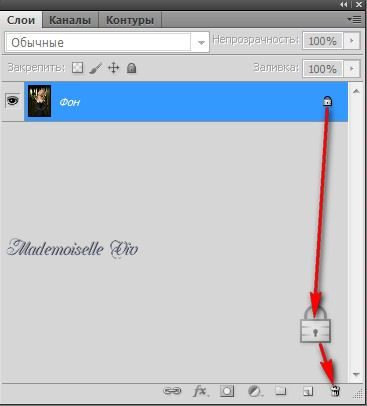
3. В Панели инструментов нажмите на Иконку Быстрой маски или клавишу Q

Вы заметите, что основные цвета изменились на черный и белый
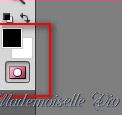
значит инструмент активен.
Запомните: если основной цвет черный - рисуем, если белый - стираем.
4. Дополнительно активируем инструмент Кисть, жесткую круглую (жесткость 100%), размер выберите по своему вкусу, в процессе работы его можно менять, увеличивая или уменьшая.
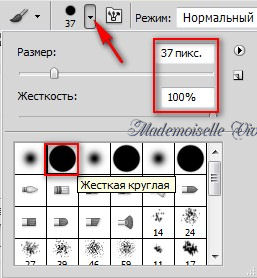
5. Теперь водим кистью по изображению девушки, которое будет покрываться красной "маской". Если Вы случайно вышли за пределы нужного изображения, переключите на основной цвет Белый и сотрите излишки. Не забудьте, снова вернуться на Черный цвет, для продолжения нанесения маски.

6. Когда, по Вашему мнению, Вы полностью закрыли красной маской все нужное изображение, нажмите на клавишу Быстрой маски.

Вокруг выделенной области появятся "марширующие муравьи" - выделение.
Посмотрите ВНИМАТЕЛЬНО нет ли их внутри нужной области
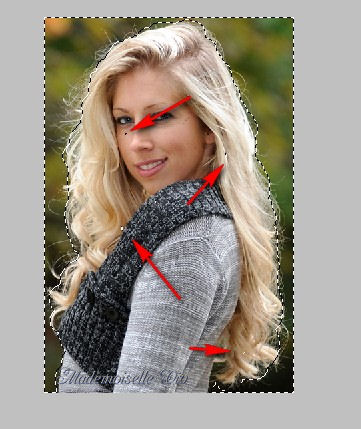
Можно увеличить изображение и, включив снова режим Быстрой маски "закрасить" пропущенные места

7. Вот теперь можно бы нажать на Delete и ненужное осечется

НО
это мы могли бы это сделать, если бы это был ровный и четкий край. А у нас волосы девушки. Поэтому очень много лишнего останется после удаления.
Поэтому, идем Выделения - Инверсия.
8. Активируем любой инструмент выделения. Например, Прямоугольная область
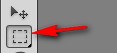
9. Жмем на иконку Уточнить край на верхней панели.

Для начала нужно решить, какой Режим просмотра мы хотим использовать. Это зависит исключительно от самой картинки, с которой ведется работа, ну и от вашего желания. Для этого конкретного случая нам желательно увидеть очертания волос, поэтому выбираем Режим просмотра Черно-белое, так мы получим хорошую маску.
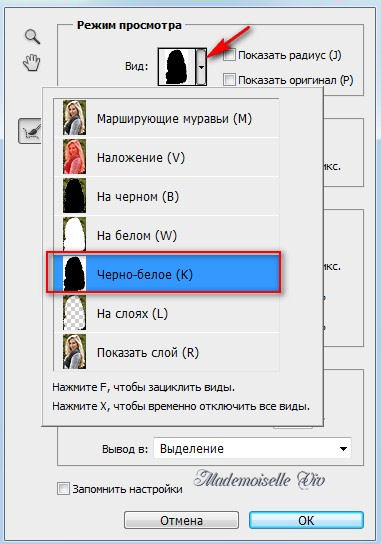
10.Устанавливаем Обнаружение краев "Умный» радиус, затем увеличиваем Радиус до 99.0
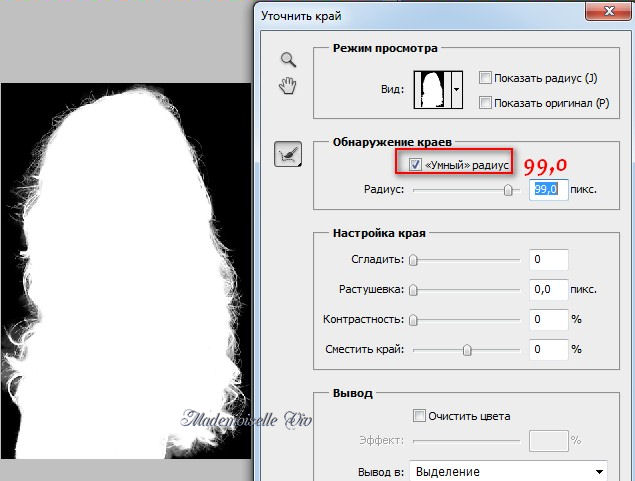
11. Меняем Режим просмотра на "На черном", теперь можно заметить, что на нашей модели есть немного лишних цветов на волосах.
Ставим галочку возле Очистить цвета и выставляем значение 68-70%.
Когда результат будет устраивать, выставляем Ввод на "Новый слой с маской". И жмем ОК.
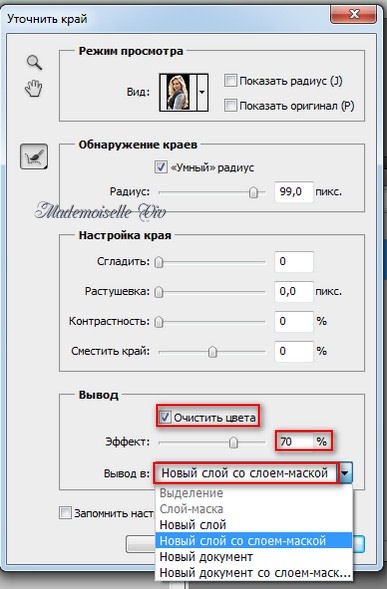
Видим, что Фотошоп самостоятельно создает слой с маской и скрывает первоначальное изображение.
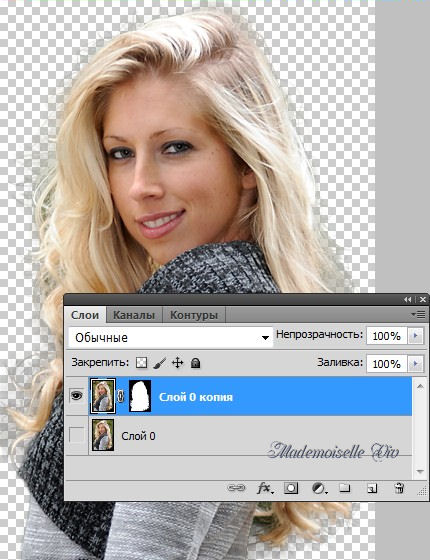
12. Сохраняем работу, как PNG.

Конечно, этот инструмент не идеален, но тем не менее помогает во многих случаях.
ЖЕЛАЮ УДАЧ В ТВОРЧЕСТВЕ!!!!

© by Mademoiselle Viv


1. Откроем изображение в Фотошопе (картинка кликабельна)

2. Переведите слой "Фон" в "Слой 0", переместив замочек в корзину
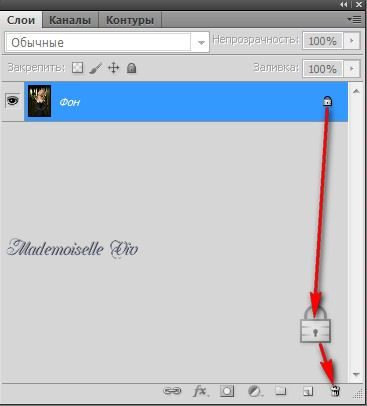
3. В Панели инструментов нажмите на Иконку Быстрой маски или клавишу Q

Вы заметите, что основные цвета изменились на черный и белый
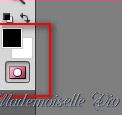
значит инструмент активен.
Запомните: если основной цвет черный - рисуем, если белый - стираем.
4. Дополнительно активируем инструмент Кисть, жесткую круглую (жесткость 100%), размер выберите по своему вкусу, в процессе работы его можно менять, увеличивая или уменьшая.
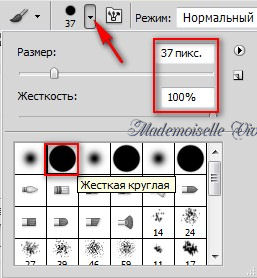
5. Теперь водим кистью по изображению девушки, которое будет покрываться красной "маской". Если Вы случайно вышли за пределы нужного изображения, переключите на основной цвет Белый и сотрите излишки. Не забудьте, снова вернуться на Черный цвет, для продолжения нанесения маски.

6. Когда, по Вашему мнению, Вы полностью закрыли красной маской все нужное изображение, нажмите на клавишу Быстрой маски.
Вокруг выделенной области появятся "марширующие муравьи" - выделение.
Посмотрите ВНИМАТЕЛЬНО нет ли их внутри нужной области
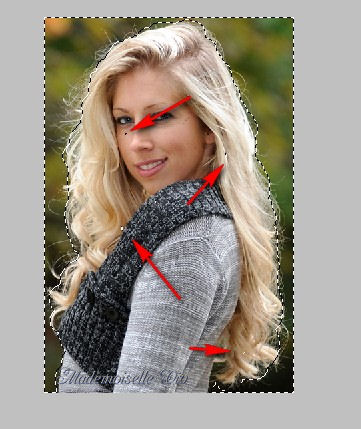
Можно увеличить изображение и, включив снова режим Быстрой маски "закрасить" пропущенные места

7. Вот теперь можно бы нажать на Delete и ненужное осечется

НО
это мы могли бы это сделать, если бы это был ровный и четкий край. А у нас волосы девушки. Поэтому очень много лишнего останется после удаления.
Поэтому, идем Выделения - Инверсия.
8. Активируем любой инструмент выделения. Например, Прямоугольная область
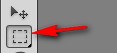
9. Жмем на иконку Уточнить край на верхней панели.
Для начала нужно решить, какой Режим просмотра мы хотим использовать. Это зависит исключительно от самой картинки, с которой ведется работа, ну и от вашего желания. Для этого конкретного случая нам желательно увидеть очертания волос, поэтому выбираем Режим просмотра Черно-белое, так мы получим хорошую маску.
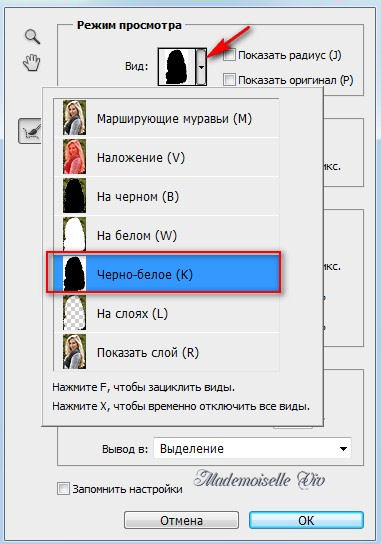
10.Устанавливаем Обнаружение краев "Умный» радиус, затем увеличиваем Радиус до 99.0
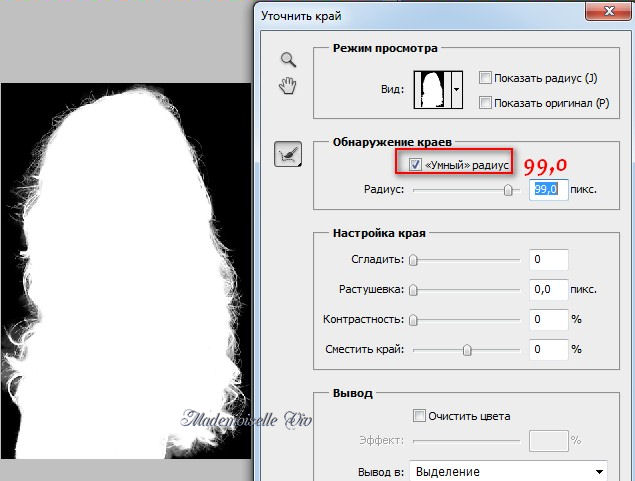
11. Меняем Режим просмотра на "На черном", теперь можно заметить, что на нашей модели есть немного лишних цветов на волосах.
Ставим галочку возле Очистить цвета и выставляем значение 68-70%.
Когда результат будет устраивать, выставляем Ввод на "Новый слой с маской". И жмем ОК.
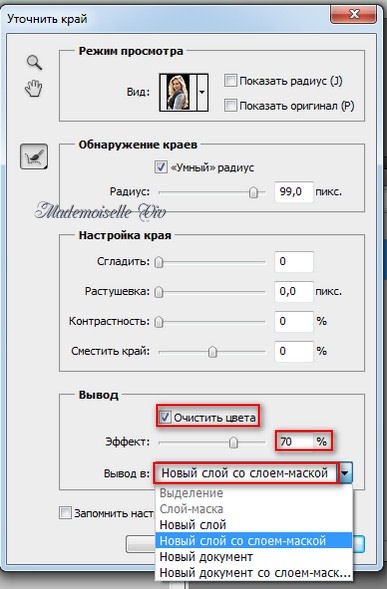
Видим, что Фотошоп самостоятельно создает слой с маской и скрывает первоначальное изображение.
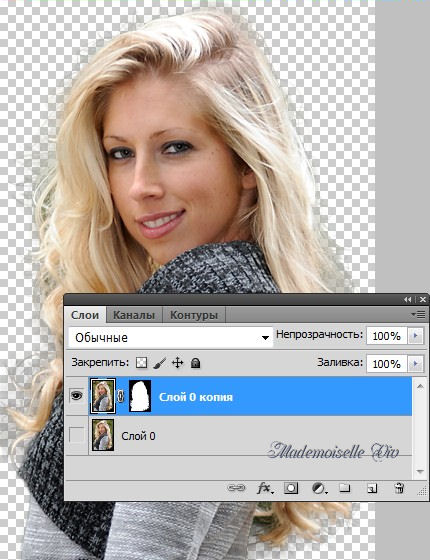
12. Сохраняем работу, как PNG.

Конечно, этот инструмент не идеален, но тем не менее помогает во многих случаях.
ЖЕЛАЮ УДАЧ В ТВОРЧЕСТВЕ!!!!

© by Mademoiselle Viv
Серия сообщений "учусь":
Часть 1 - 88 советов по фотошопу.
Часть 2 - 7 полезных фишек для работы в фотошопе.
...
Часть 35 - Как выделить цвет в Фотошопе.
Часть 36 - Распределяем равномерно изображения по слою .
Часть 37 - Вырезаем с помощью Быстрой маски и функции Уточнить край.
Часть 38 - Чиним "ломаные" графические PNG-файлы.
Часть 39 - Как добавить объем на фотографии.
...
Часть 47 - Как удалить желтизну с фото.
Часть 48 - Урок фотошоп "Обои для рабочего стола".
Часть 49 - Рисуем Прозрачный шар. Урок от MissKcu.
Понравилось: 3 пользователям
| « Пред. запись — К дневнику — След. запись » | Страницы: [1] [Новые] |






